Tải, Download Firmware và hướng dẫn Upgrade Firmware Teltonika
Trong bài viết này, mình sẽ hướng dẫn các bạn upgrade Firmware của các thiết bị Router, Switch, Gateway của Teltonika, và link download firmware mới nhất của các thiết bị này.
Hướng dẫn Upgrade Firmware mới nhất của Teltonika
Upgrade firmware bằng CLI
Sau khi đã có Firmware, các bạn cần upload firmware này vào bộ nhớ RAM của thiết bị, do bộ nhớ Flash của các thiết bị khá bé để lưu trữ. Trong bộ nhớ RAM sẽ có 1 thư mục tạm thời là /tmp/, các bạn có thể tải lên thư mục này.
Lưu ý: Thư mục /tmp/ là thư mục trên RAM, do vậy thì toàn bộ dữ liệu sẽ bị xóa khi router khởi động lại.
Có 3 cách để các bạn upload firmware vào các thiết bị Teltonika:
- Cách 1: Qua giao diện web của Router
Nếu các bạn có thể truy cập vào router bằng giao diện web, thì các bạn chỉ cần đăng nhập vào Router, truy cập vào menu System > Firmware. Chọn Upgrade from file và nhấn vào nút Upgrade. Thao tác này sẽ upload firmware vào trong thư mục /tmp/ và đổi tên file thành firmware.img.
- Cách 2: Sử dụng các phần mềm WinSCP, FTP
Nếu các bạn quen sử dụng các phần mềm như WinSCP, Filezilla... để truyền file thông qua giao thức FTP, SCP thì các bạn có thể sử dụng. Chỉ cần tạo 1 Site mới và nhập các thông tin như địa chỉ IP của Router, tài khoản đăng nhập và nhấn Connect.
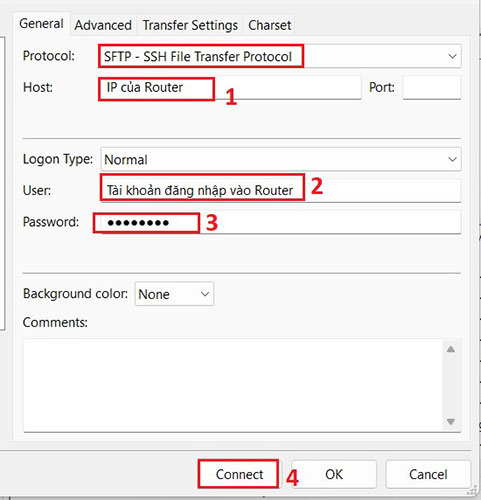
Sau đó truy cập vào thư mục /tmp/ và kéo file firmware vào là xong.
- Cách 3: sử dụng SCP trong Linux
Nếu các bạn đang có các server Linux, thì các bạn có thể sử dụng SCP. Trong thư mục chứa Firmware, kích chuột phải vào vùng trống bất kỳ và chọn Open in Terminal, sau đó gõ lệnh bên dưới để upload file vào /tmp/.
|
scp RUT2M_R_00.07.02.7_WEBUI.bin root@192.168.1.1: /tmp/ |
Trong đó:
- RUT2M_R_00.07.02.7_WEBUI.bin là tên file Firmware, các bạn thay thế bằng tên file đang lưu trữ.
- root@192.168.1.1 là địa chỉ IP và tài khoản root của Router, các bạn thay thế bằng tài khoản và IP đang sử dụng.
- /tmp/ là thư mục tạm thời trên RAM để lưu trữ firmware mới.
Sau khi đã upload file Firmware vào router bằng 1 trong 3 cách trên, các bạn truy cập vào CLI của router và nhập lệnh bên dưới để tiến hành upgrade firmware lên.
|
sysupgrade /tmp/RUT2M_R_00.07.02.7_WEBUI.bin |
Trong đó:
- sysupgrade là lệnh để upgrade firmware.
- RUT2M_R_00.07.02.7_WEBUI.bin là tên file firmware, các bạn lưu ý nếu tải firmware lên bằng giao diện web thì mặc định nó sẽ đổi tên thành firmware.img. Do vậy các bạn cần phải sử dụng tên này nhé.
Upgrade Firmware trên RMS
RMS là giải pháp quản trị tập trung toàn bộ các thiết bị của Teltonika. Nếu các bạn sử dụng RMS thì có thể áp dụng phương pháp này.
Trong thanh menu bên trái, truy cập vào mục Management > Devices, sau đó di chuyển chuột vào mục Actions và chọn Upgrade firmware.
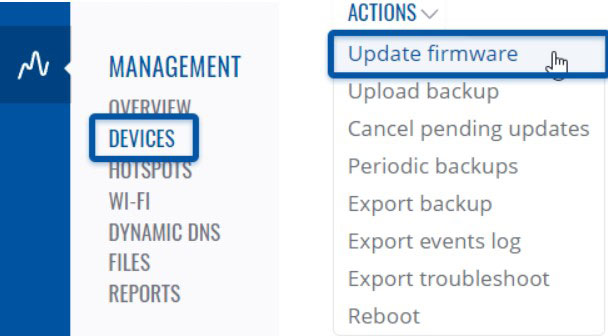
Trong mục Upgrade Firmware, chọn thiết bị mà các bạn muốn Upgrade:
- Di chuyển chuột vào menu Actions, và click vào mục Update firmware.
- Trong cửa sổ menu hiển thị lên, chọn Latest hoặc Factory firmware trong danh sách, hoặc bạn cũng có thể tải lên các firmware mà mình đã download về trước đó.
- Nhấn Set update, sẽ có 1 cửa sổ pop-up hiện lên hiển thị tiến trình upload firmware.
- Sau khi firmware được tải lên thì trong cột Status sẽ có thông báo Done. Lúc này các bạn có thể đóng cửa sổ pop-up.
- Sau khi thiết bị upgrade thì các bạn sẽ không truy cập được trong khoảng 1 đến 2 phút. Chúng ta chỉ cần chờ cho các thiết bị online trở lại là được.
Link download Firmware mới nhất của Teltonika
Toàn bộ các firmware đều là phiên bản mới nhất do CNTTShop update từ hãng. Các bạn chỉ cần download về và upgrade theo hướng dẫn phía trên.
RUT Routers Firmware
| Mã sản phẩm | Firmware | Release date | Size |
| RUT200 | RUT2M_R_00.07.02.7_WEBUI.bin | 2022.09.12 | 10.9 MB |
| RUT230 | RUT2_R_00.07.02.7_WEBUI.bin | 2022.09.12 | 9.8 MB |
| RUT240 | RUT2_R_00.07.02.7_WEBUI.bin | 2022.09.12 | 9.8 MB |
| RUT241 | RUT2M_R_00.07.02.7_WEBUI.bin | 2022.09.12 | 11.4 MB |
| RUT300 | RUT30X_R_00.07.02.7_WEBUI.bin | 2022.09.12 | 10.9 MB |
| RUT360 | RUT36X_R_00.07.02.7_WEBUI.bin | 2022.09.12 | 10.9 MB |
| RUT850 | RUT850_R_00.01.04_WEBUI.bin | 2020.05.15 | 8.9 MB |
| RUT950 | RUT9_R_00.07.02.7_WEBUI.bin | 2022.09.12 | 11.3 MB |
| RUT951 | RUT9M_R_00.07.02.7_WEBUI.bin | 2022.09.12 | 12.4 MB |
| RUT955 | RUT9_R_00.07.02.7_WEBUI.bin | 2022.09.12 | 11.3 MB |
| RUT956 | RUT9M_R_00.07.02.7_WEBUI.bin | 2022.09.12 | 12.4 MB |
RUTX Routers Firmware
| Mã sản phẩm | Firmware | Release date | Size |
| RUTX08 | RUTX_R_00.07.02.7_WEBUI.bin | 2022.09.12 | 22.3 MB |
| RUTX09 | RUTX_R_00.07.02.7_WEBUI.bin | 2022.09.12 | 22.3 MB |
| RUTX10 | RUTX_R_00.07.02.7_WEBUI.bin | 2022.09.12 | 22.3 MB |
| RUTX11 | RUTX_R_00.07.02.7_WEBUI.bin | 2022.09.12 | 22.3 MB |
| RUTX12 | RUTX_R_00.07.02.7_WEBUI.bin | 2022.09.12 | 22.3 MB |
| RUTX14 | RUTX_R_00.07.02.7_WEBUI.bin | 2022.09.12 | 22.3 MB |
| RUTXR1 | RUTX_R_00.07.02.7_WEBUI.bin | 2022.09.12 | 22.3 MB |
| RUTX50 | RUTX_R_00.07.02.8_WEBUI.bin | 2022.09.16 | 22.3 MB |
TCR Routers
| Mã sản phẩm | Firmware | Release date | Size |
| TCR100 | TCR1_R_00.07.02.7_WEBUI.bin | 2022.09.12 | 11.1 MB |
TRB Gateways
| Mã sản phẩm | Firmware | Release date | Size |
| TRB140 | TRB1_R_00.07.02.7_WEBUI.bin | 2022.09.12 | 18.1 MB |
| TRB141 | TRB1_R_00.07.02.7_WEBUI.bin | 2022.09.12 | 18.1 MB |
| TRB142 | TRB1_R_00.07.02.7_WEBUI.bin | 2022.09.12 | 18.1 MB |
| TRB143 | TRB1_R_00.07.02.7_WEBUI.bin | 2022.09.12 | 18.1 MB |
| TRB145 | TRB1_R_00.07.02.7_WEBUI.bin | 2022.09.12 | 18.1 MB |
| TRB245 | TRB2_R_00.07.02.7_WEBUI.bin | 2022.09.12 | 9.6 MB |
| TRB255 | TRB2_R_00.07.02.7_WEBUI.bin | 2022.09.12 | 9.6 MB |
| TRB500 | TRB5_R_00.07.02.8_WEBUI.bin | 2022.09.16 | 20.7 MB |





.png)
























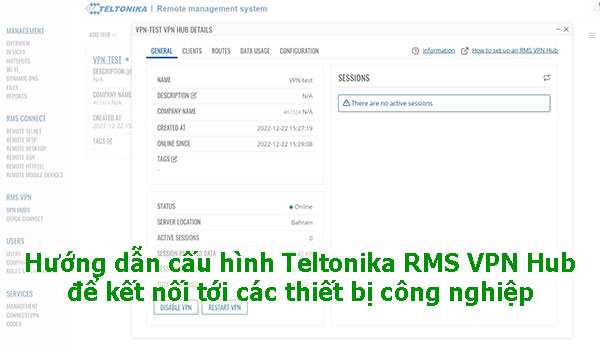
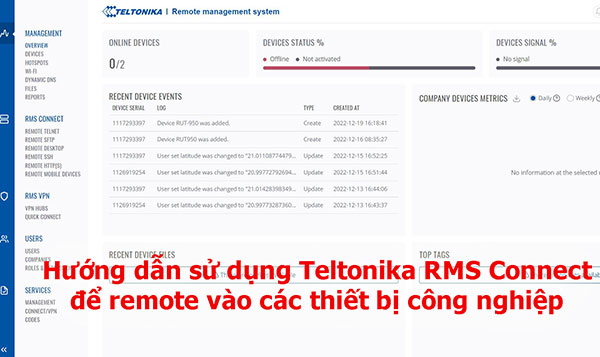
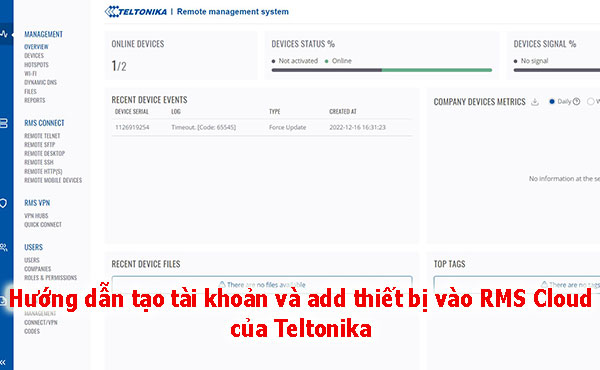

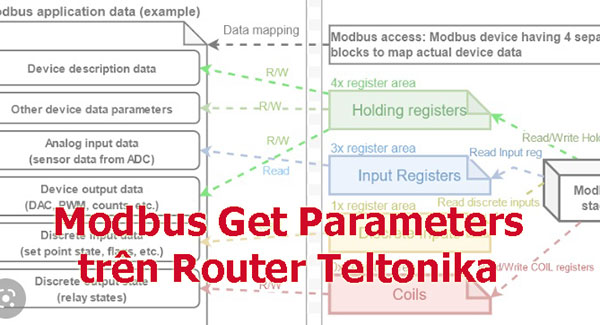

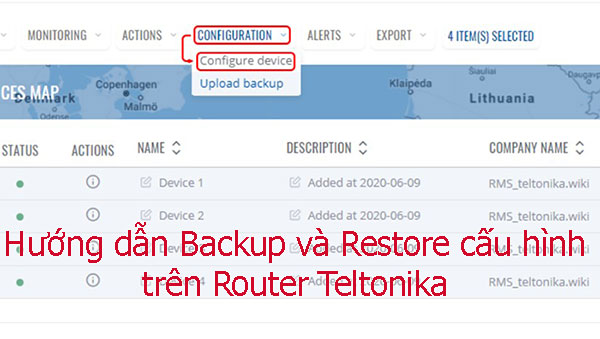
























Bình luận bài viết!